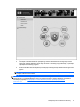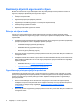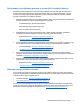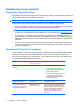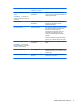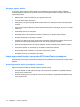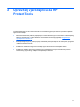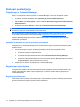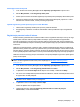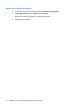ProtectTools (select models only) - Windows 7
Postavljanje čitača otiska prsta
1. U HP ProtectTools Security Manageru kliknite Upravitelj vjerodajnicama u lijevom oknu.
2. Kliknite Moj identitet, a zatim Registriraj otiske prsta.
3. Pratite upute na zaslonu da dovršite registraciju svojih otiska prsta i postavljanje čitača otiska prsta.
4. Da biste za različite korisnike sustava Windows postavili čitač otiska prsta, prijavite se u sustav
Windows kao odnosni korisnik, a zatim ponovite gornje korake.
Uporaba registriranog otiska prsta za prijavu u sustav Windows
1. Odmah nakon registracije otisaka prsta ponovno pokrenite Windows.
2. Za prijavljivanje u Windows na zaslonu dobrodošlice sustava prođite bilo kojim od registriranih
prstiju.
Registriranje pametne kartice ili tokena
Pametna kartica je plastična kartica veličine kreditne kartice s ugrađenim mikročipom na koju se mogu
snimiti podaci. Pametne kartice pružaju zaštitu informacija i provjeru autentičnosti pojedinačnih
korisnika. Prijavljivanje na mrežu pomoću pametne kartice pruža snažan oblik provjere autentičnosti
ako ona rabi identifikaciju temeljenu na šifriranju i dokaz posjedovanja pri provjeri autentičnosti korisnika
za domenu.
USB token je pametna kartica u različitom obliku. Umjesto korištenja pametne kartice na platformi za
plastične kartice, pametan čip umetnut je u plastični token, poznat i kao USB ključ. Glavna razlika između
pametne kartice i tokena je sučelje za pristup. Za karticu je potreban čitač dok se token izravno umeće
u bilo koji USB priključak. Nema razlike u osnovnoj funkcionalnosti pohranjivanja i davanja vjerodajnica.
USB token koristi se za strogu provjeru autentičnosti. Ono pruža poboljšanu sigurnost te jamči siguran
pristup informacijama.
NAPOMENA: Za ovaj postupak morate imati konfigurirani čitač kartica. Ako nemate instaliran čitač
kartica, možete registrirati virtualni token prema objašnjenju iz "
Stvaranje virtualnog tokena
na stranici 15".
1. U HP ProtectTools Security Manageru kliknite Upravitelj vjerodajnicama u lijevom oknu.
2. Kliknite Moj identitet, a zatim Registriraj pametnu karticu ili token.
3. U dijaloškom okviru Vrsta uređaja kliknite željenu vrstu uređaja, a zatim kliknite Dalje.
4. Ako su za vrstu uređaja odabrani pametna kartica ili USB token, svakako umetnite pametnu karticu
ili spojite token na USB priključak.
NAPOMENA: Ako pametna kartica nije umetnuta ili ako USB token nije spojen, gumb Dalje u
dijaloškom okviru Odaberi token je onemogućen.
5. U dijaloškom okviru Vrsta uređaja odaberite Dalje.
Otvara se dijaloški okvir Svojstva tokena.
6. Upišite PIN korisnika, odaberite Registriraj pametnu karticu ili token za provjeru
autentičnosti, a zatim kliknite Završi.
Postupci postavljanja 13